电脑系统如何重装?
- 分类:教程 回答于: 2022年07月23日 14:01:58
电脑使用久了难免会出现一些列的系统问题,然而重装系统可以很好地解决这个问题,但是很多电脑新手并不知道具体怎么进行系统重装,那么电脑系统如何重装?接下来看看小编分享的系统重装教程,希望可以帮助到你。
工具/原料:
系统版本:Windows 10 Insider Preview 10074
品牌型号: 联想(Lenovo)天逸510S
软件版本:8g空白U盘
方法/步骤:
1、 从微软官网下载制作工具,点击 【download tool now】。
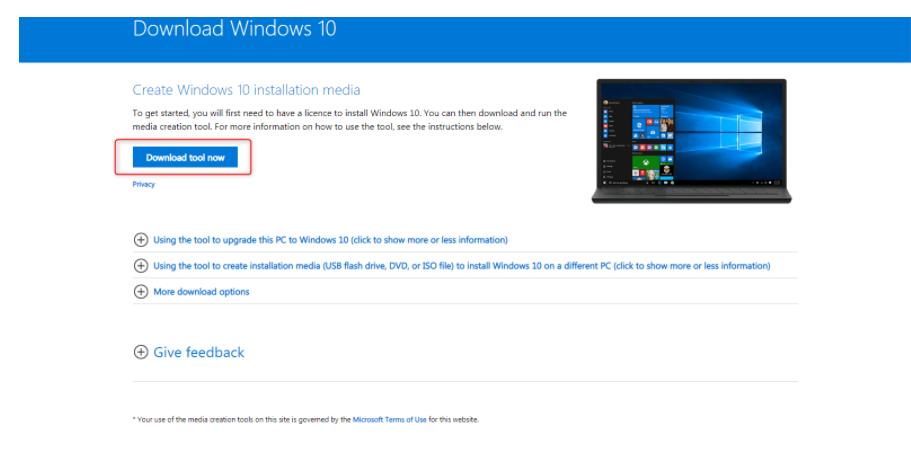
2、下载完后运行该工具,点击【finish】。
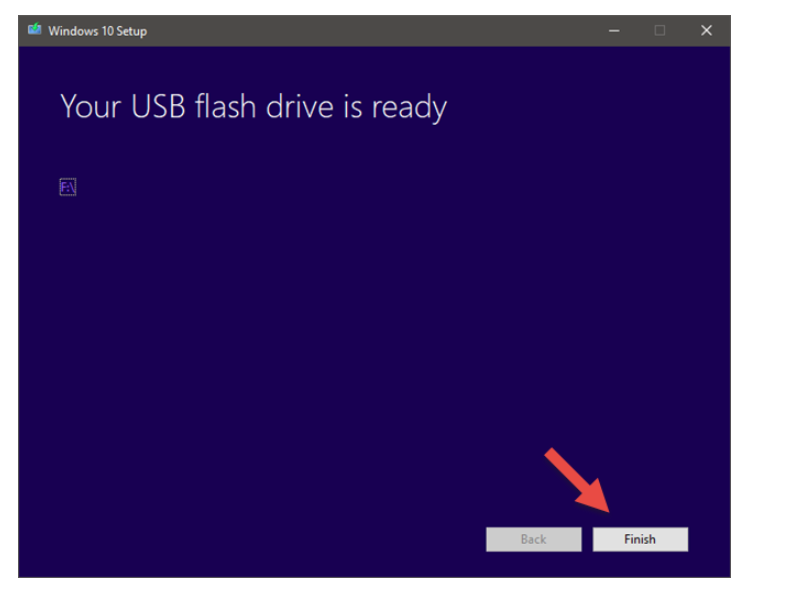
3、选择【create installation …】然后点击 【next】。
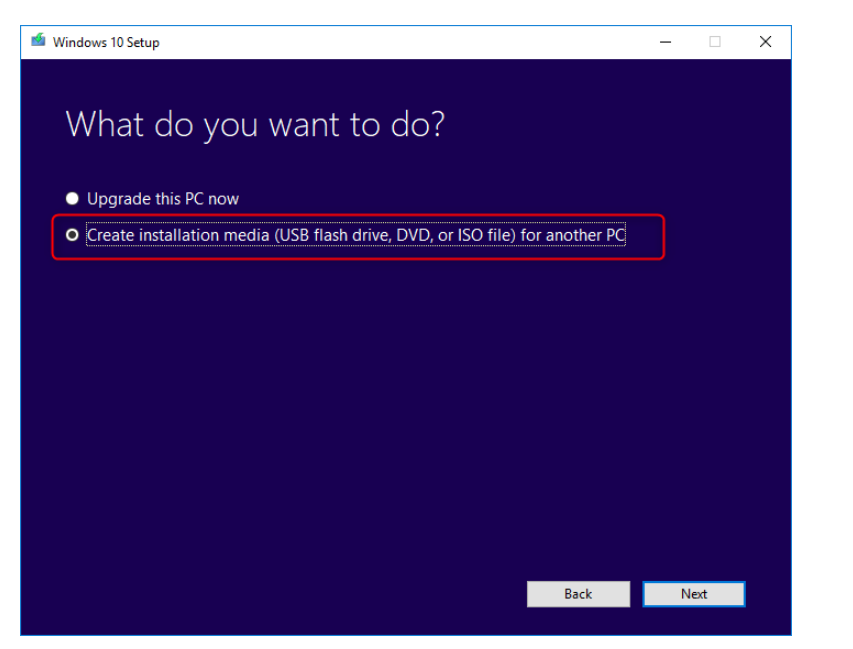
4、选择 Windows 10 的语言、版本和体系结构(64 位或 32 位)。选择完成后点击【next】。
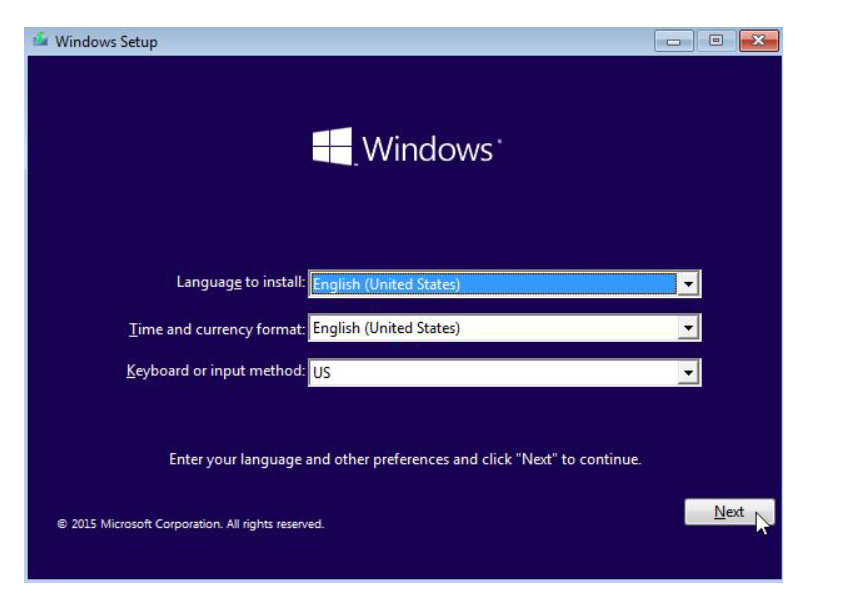
5、选择【usb flash drive】后点击【next】。
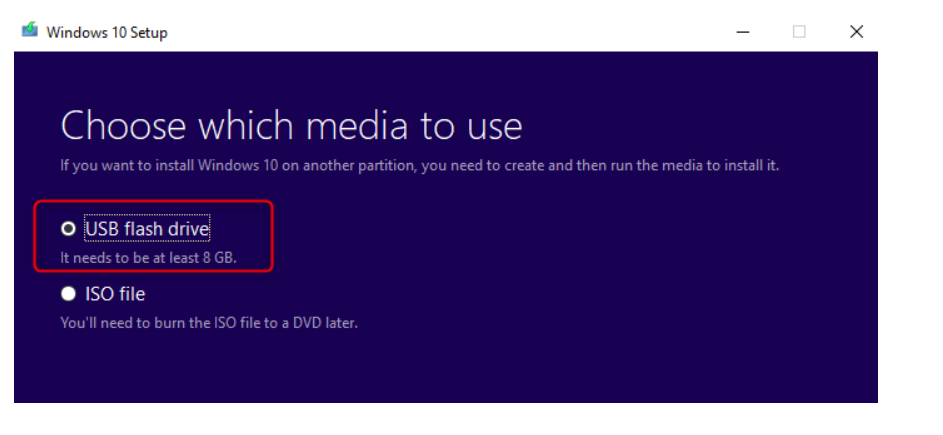
6、插入usb再点击【next】最后点击【Finish】即可。
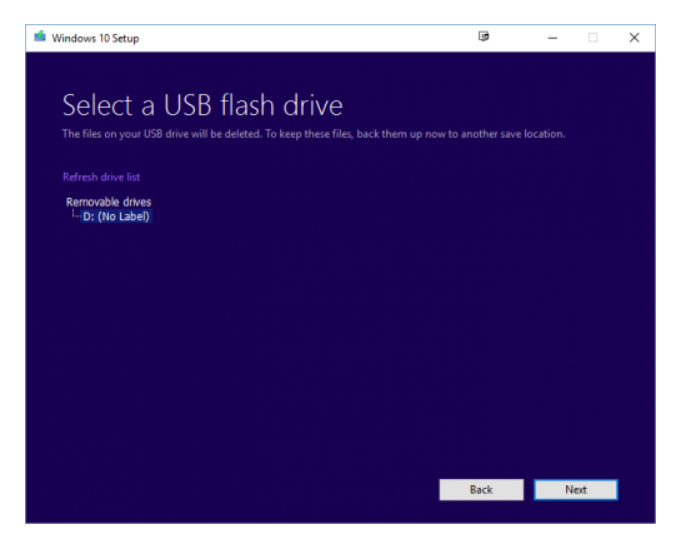
总结:
1、 从微软官网下载制作工具,点击 【download tool now】。
2、下载完后运行该工具,点击【finish】。
3、选择【create installation …】然后点击 【next】。
4、选择 Windows 10 的语言、版本和体系结构(64 位或 32 位)。选择完成后点击【next】。
5、选择【usb flash drive】后点击【next】。
6、插入usb再点击【next】最后点击【Finish】即可。
 有用
26
有用
26


 小白系统
小白系统


 1000
1000 1000
1000 1000
1000 1000
1000 1000
1000 1000
1000 1000
1000 1000
1000 1000
1000 1000
1000猜您喜欢
- 装机吧装机工具修复电脑蓝屏教程演示..2022/04/05
- ghost win7工具那个比较好?2017/01/04
- 宏基笔记本电脑重装系统教程..2023/02/11
- 固态硬盘是什么意思?为啥叫固态?..2019/08/29
- 虚拟机上linux系统安装步骤图解..2022/02/05
- 详细教你xp系统怎么安装2020/05/07
相关推荐
- 买笔记本电脑什么牌子的好用..2022/11/05
- 系统win8重装大师操作步骤2016/12/08
- 极速操作系统一键重装图解教程..2016/11/09
- 一键装机系统win10系统教程2016/10/05
- 电脑重装系统的优点与缺点..2023/04/20
- 小编告诉你电脑用什么一键重装好..2016/11/07

















